
YouTube 是許多用戶每天都會打開看影片的串流平台,而為了釋放 iPhone 儲存空間,很多人會希望能為 iPhone YouTube 清除快取緩存,雖然目前 iPhone 不像 Android 那樣能夠一鍵為 YouTube 清除快取數據,但我們還是有一個小技巧可以快速清除喔!以下會有詳細的 YouTube 清除快取 iOS 版方法。
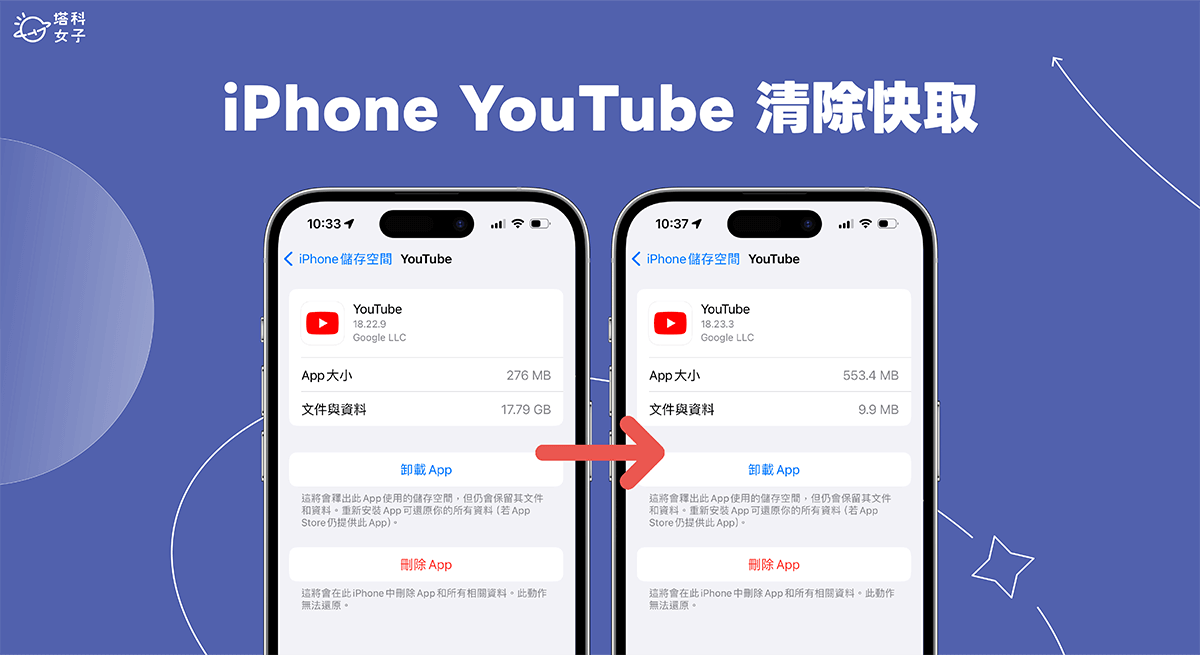
為什麼要為 iPhone YouTube 清除快取?
那為什麼為我們要為 iPhone YouTube 清除快取呢?答案是清除快取後能讓 iPhone 釋放出更多儲存空間。有些人發現自己的 iPhone 儲存空間裡 YouTube 容量佔很大,特別是「文件與資料」佔了很多 GB,這時候我們就能清除 YouTube 快取。
以我的 iPhone 儲存空間為例,在清除快取前,YouTube 容量佔了約 18 GB,但清除後,剩下不到 570MB,整整讓我釋放了 17 GB 的空間出來!
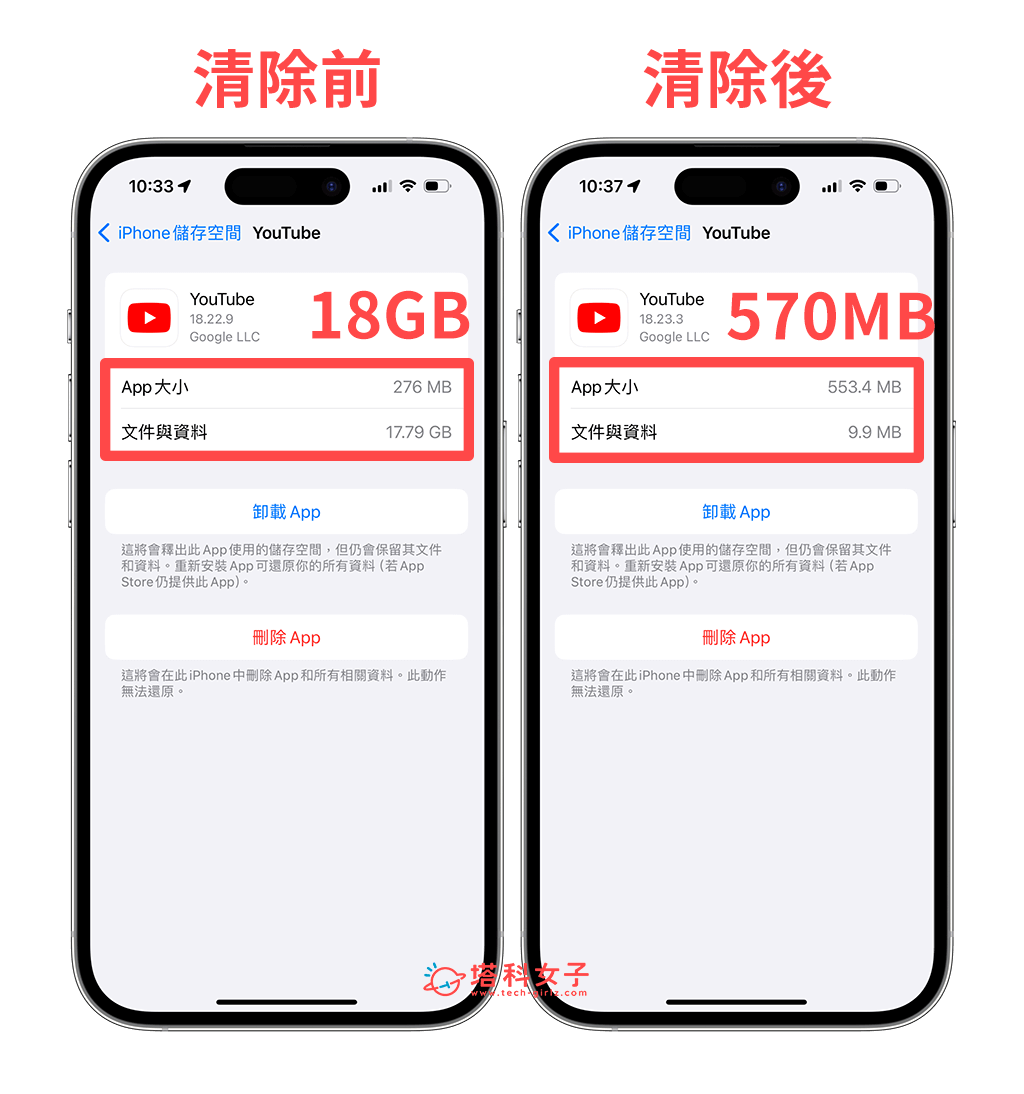
如何為 iPhone YouTube 清除快取暫存?
如果你也想釋放更多 iPhone 儲存空間的話,應該會想知道如何為 YouTube 清除快取緩存,由於 iPhone 沒有像 Android 那樣可快速針對 App 清除快取,因此 iOS 用戶的方法就是「先刪除 YouTube App 後再重新安裝」,這樣就能輕鬆清除快取囉!
以下是 iPhone YouTube 清除快取的詳細步驟:
- 在 iPhone 桌面或 App 資料庫裡長按 YouTube App,並在跳出來的選單裡點選「移除 App」。
- 點選「刪除 App」。
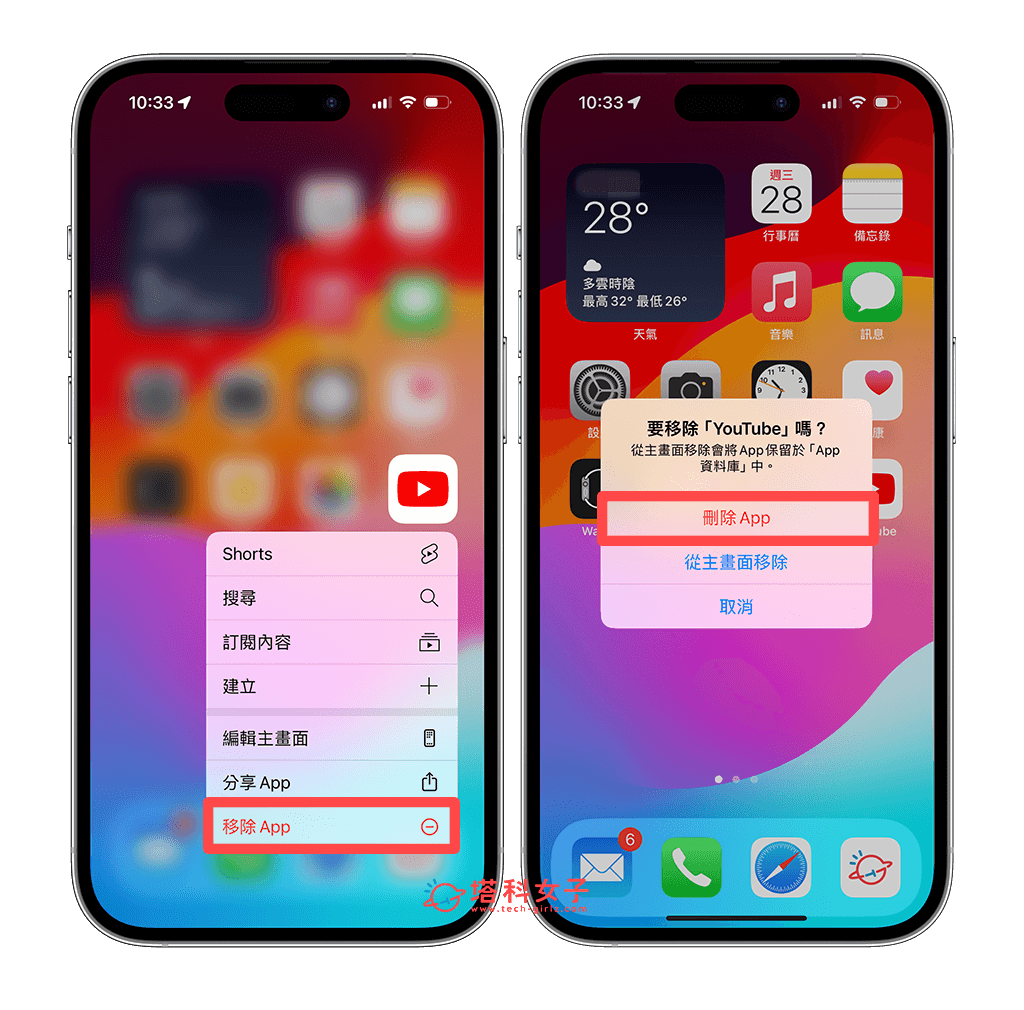
- 再次點選「刪除」,這樣就徹底將 YouTube App 刪除乾淨。
- 刪除後,開啟 App Store,重新將 YouTube App 安裝回來。
透過上述簡單的四步驟,我們就能輕鬆將 iPhone 上的 YouTube 快取與暫存都清除乾淨,你也可以自己比較一下清除前後的差異對比,看看你的 iPhone 釋放出多少儲存空間唷!
其實除了 YouTube 之外,其他 App 也能透過這個方法在 iPhone 清除快取,不過要注意的是,必須確認你在該 App 上有登錄帳號,否則刪除 App 後可能會將所有數據資料清除唷!YouTube 的話直接刪除就沒關係,因為我們刪除後再安裝回來,然後再登入 Google 帳號,這樣所有觀看紀錄或偏好都會載入回來。
編輯精選文章
以上就是我們介紹的 YouTube 清除快取 iOS 教學,萬一你發現在 iPhone 儲存空間裡,YouTube 佔了非常大的容量,那就可以參考本篇教學的方法清除快取與暫存,釋放更多儲存空間出來!而且步驟也非常簡單,就是先刪除 App 後再重新安裝。
